6 moduri rapide de a converti H.265 în H.264 la calitate înaltă
În comparație cu H.265 (HEVC), H.264 (AVC) are o compatibilitate mai largă cu dispozitive mai vechi (lansate înainte de 2015), platforme, playere media și servicii. De aceea oamenii convertesc H.265 în H.264 fără pierderi de calitate. Dacă doriți să faceți acest lucru, continuați să citiți și urmați cele 6 metode de mai jos.
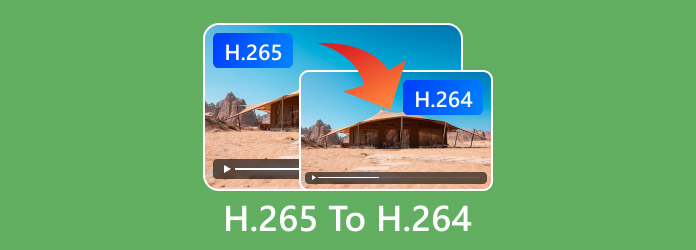
Lista Ghidului
Convertiți H.265 în H.264 cu software desktop Transformați H.265 în H.264 cu Instrumente online H.265 VS H.264: De ce îl convertiți Sfaturi pentru a păstra și optimiza calitatea videoConvertiți H.265 în H.264 cu software desktop
Multe convertoare video acceptă conversia codecului H.265 în H.264. Înainte de a alege un instrument, trebuie să luați în considerare suportul pentru conversie în lot, calitatea video de ieșire, instrumente de editare video, interfață ușor de utilizat, compatibilitatea dispozitivului și multe altele. Habar nu ai pe care să o alegi? Puteți încerca primul. Desigur, și celelalte 3 convertoare H.265 la H.264 sunt bune.
#1. AnyRec Video Converter
AnyRec Video Converter este un convertor și editor video H.265 all-in-one pentru utilizatorii de Windows 11/10/8/7 și Mac. Puteți converti rapid HEVC H.265 în H.264 pe computer. Editarea videoclipurilor prin tăierea, îmbinarea, comprimarea și multe altele este, de asemenea, ușoară. Acest program poate păstra calitatea video originală. Deci, dacă doriți să schimbați H.265 fără a compromite calitatea, descărcați gratuit acest program acum.
- Pro
- Convertiți în lot videoclipuri HEVC în H.264 cu o viteză de 50 de ori mai mare.
- Păstrați sau optimizați calitatea video cu profiluri prefabricate și opțiuni personalizate.
- Furnizați editori încorporați, inclusiv trimmer video, Eliminator de filigran video, etc.
- Contra
- Unele funcții nu sunt disponibile pentru utilizatorii neînregistrați.
100% Securizat
100% Securizat
1. Deschide AnyRec Video Converter. Faceți clic pe butonul „Adăugați fișiere”. Răsfoiți și încărcați fișierele dvs. H.265 HEVC.
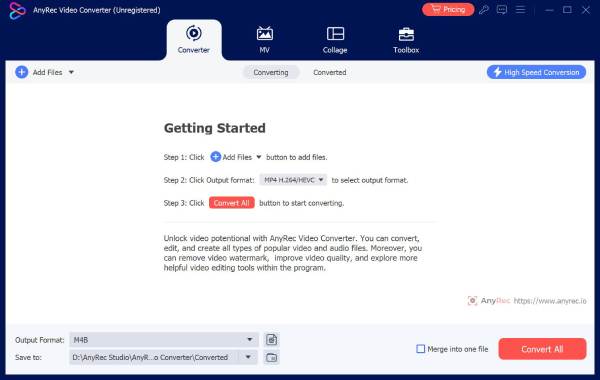
2. Faceți clic pe butonul „Format” pentru a alege formatul video de ieșire. Asigurați-vă că utilizați H.264 ca codificator țintă. Dacă nu, faceți clic pe butonul „Editați profilul” și ajustați cu lista derulantă „Encoder”.

3. Puteți face clic pe butonul „Editați” pentru a edita videoclipuri, dacă este necesar. Sau poți sări peste acest pas.

4. Acum faceți clic pe butonul „Convert All” pentru a converti HEVC în H.264.

100% Securizat
100% Securizat
#2. VLC Media Player
VLC este un player media și un Convertor de codec H.265 pentru utilizatorii de Windows, Mac, Linux, iPhone și Android. Puteți obține conversii video rapide folosind VLC.
- Pro
- VLC este un convertor video gratuit și open-source care poate gestiona conversia H.265 în H.264 pe multiplatformă.
- Redați și previzualizați videoclipuri în cadrul programului.
- Contra
- Uneori, VLC se blochează în timpul conversiei videoclipurilor în fișiere de dimensiuni mari.
- Lipsa fuziunii video pentru a combina mai multe videoclipuri.
- 1. Deschideți VLC. Faceți clic pe butonul „Media” din listă. Apoi faceți clic pe butonul „Conversie/Salvare”.
- 2. În fereastra „Deschidere media”, faceți clic pe butonul „Adăugați…”. Încărcați fișierele cu codecul H.265.
- 3. Faceți clic pe butonul „Convertire/Salvare” pentru a continua. În fereastra „Convertire”, deschideți lista „Profil”.
- 4. Selectați formatul de ieșire cu „Video – H.264 + MP3 (MP4)” și alte formate cu codecul H.264.
- 5. Setați numele fișierului de ieșire și folderul cale.
- 6. Faceți clic pe butonul „Start” pentru a salva H.265 în H.264 cu VLC.
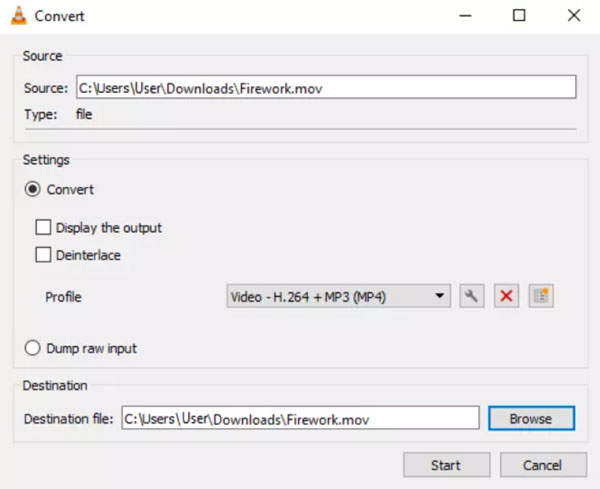
#3. Frână de mână
HandBrake este un alt convertor video open-source la nivel mondial pe care îl puteți încerca. Dacă doriți să convertiți în MP4 sau MKV cu container H.264, poate fi o alegere liberă.
- Pro
- Convertiți gratuit mai multe videoclipuri H.265 în H.264 și mai multe codecuri.
- Obțineți presetări încorporate pentru a converti rapid videoclipurile pe anumite dispozitive, cum ar fi iPhone, iPad, Android și multe altele.
- Contra
- Au formate de ieșire și codecuri limitate.
- 1. Porniți frâna de mână. Faceți clic pe butonul „Open Source” și adăugați videoclipul dvs. HEVC.
- 2. În secțiunea „Rezumat”, selectați formatul de ieșire ca MP4 sau MKV.
- 3. Accesați secțiunea „Video”. Faceți clic pe „H.264 (x264)” din lista drop-down „Video Encoder”.
- 4. Puteți modifica rata de biți video, calitatea, FPS și mai multe opțiuni în funcție de nevoile dvs.
- 5. Faceți clic pe butonul „Start Encode” pentru a converti codecul din H.265 în H.264.
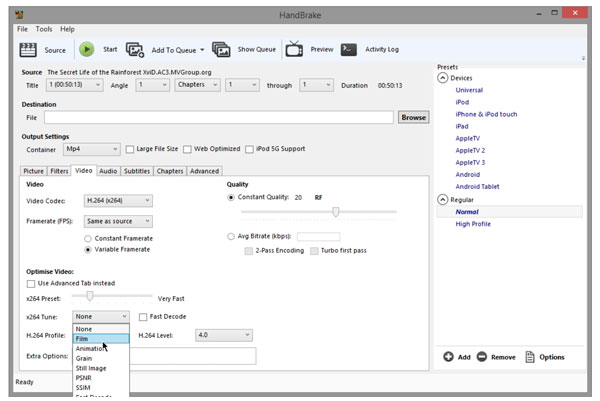
#4. FFmpeg
FFmpeg poate decoda videoclipuri de până la 4K și 8K UHD HEVC prin linii de comandă. Puteți obține multe codificatoare și decodoare pentru a gestiona conversiile video și audio în mod flexibil.
- Pro
- Conversie video extrem de personalizabilă, cu controale precise pentru utilizatorii avansați.
- Mai mult suport pentru formatele de intrare/ieșire decât alți concurenți.
- Contra
- Nu este ușor să depanați liniile de comandă.
- 1. Descărcați și instalați gratuit FFmpeg. (Puteți urmări videoclipurile instructive pe YouTube.)
- 2. Deschideți Command Prompt (pentru Windows) sau Terminal (pentru macOS/Linux).
- 3. Copiați și lipiți următoarele coduri.
ffmpeg -i input_video.mp4 -c:v libx264 -preset medium -crf 23 -c:a aac -b:a 192k output_video.mp4
Înlocuiți „input_video” și „output_video” cu numele fișierului. Mai mult, puteți ajusta „-crf 23” de la 18-28 și puteți schimba „-b:a 192k” cu un alt bitrate audio. - 4. Apăsați tasta „Enter” de pe tastatură. Mai târziu, puteți găsi fișierul H.264 în folderul de destinație.
Transformați H.265 în H.264 cu Instrumente online
Desigur, puteți utiliza convertoare H.265 online pentru a rezolva problema. Nu este nevoie să instalați aplicații de conversie HEVC în H.264 terță parte. Transcodați rapid de la codecul H.265 la H.264 pe telefon sau computer.
#1. Convertor video 123APPS
Puteți să convertiți videoclipuri HEVC, să reduceți dimensiunea videoclipului, să suprimați videoclipul și să schimbați rezoluția video în 123APPS Video Converter. Limita maximă de dimensiune a fișierului este de 500 MB. Deci, dacă doriți să convertiți fișiere HEVC H.265 mai mari de 500 MB și mai mici de 4 GB, trebuie să vă abonați cu $6 pe lună.
- 1. Deschideți convertorul online H.265 în H.264 în browser.
- 2. Faceți clic pe butonul „Deschideți fișierul”. Puteți încărca fișierul HEVC de pe o unitate locală, Google Drive, Dropbox și URL.
- 3. Setați formatul video de ieșire. Păstrați rezoluția video la fel ca sursa sau ajustați cu mai multe opțiuni.
- 4. Faceți clic pe butonul „Setări”. Deschideți lista „Codec video”. Selectați „H.264/AVC”. Păstrați „codecul audio” ca „AAC (Advanced Audio Coding)”.
- 5. Faceți clic pe butonul „Convertire” pentru a schimba online H.265 în H.264.
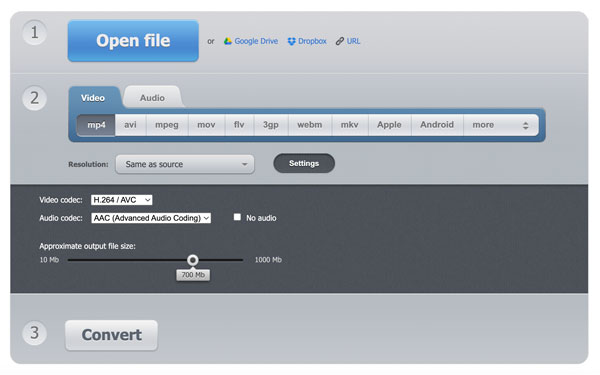
#2. Convertor AnyConv H265 la H264
AnyConv H.265 to H.264 Converter acceptă conversia lot. Cu toate acestea, limita maximă de dimensiune a fișierului a acestui convertor online gratuit este de 100 MB. AnyRec Video Converter ar fi o alegere mai bună pentru persoanele care doresc să convertească videoclipuri mari.
- 1. Deschideți convertorul H265 la H264.
- 2. Faceți clic pe butonul „CHHOSE FILE”. Apoi, adăugați videoclipul dvs.
- 3. Asigurați-vă că H264 este afișat în secțiunea de ieșire. Dacă nu, desfășurați lista și selectați-o.
- 4. Faceți clic pe butonul „CONVERTIRE” pentru a începe conversia online din HEVC H.265 în H.264.
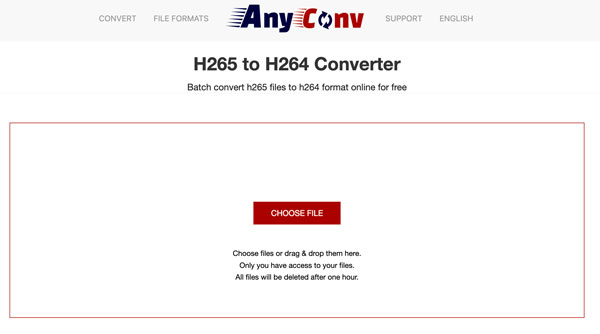
H.265 VS H.264: De ce îl convertiți
Există multe diferențe între H.265 și H.264. Să prezentăm pe scurt și să comparăm H.265 și H.264 în unele aspecte.
Containere acceptate
Câștigător: H.264 are un suport de container mai larg decât H.265.
H.265: MP4, MKV, AVI, MXF, ASF, TS, PS, 3GP, MOV, WEBM, QTFF
H.264: MP4, MKV, AVI, MXF, ASF, TS, M2TS, PS, 3GP, FLV, MOV, WEBM, F4V, EVO, QTFF
Calitate video
Câștigător: H.265 poate oferi o calitate video mai mare în aceeași dimensiune a fișierului decât H.264.
H.265 oferă o calitate video mai bună cu rate de biți mai mici decât H.264. Puteți obține rezoluții de 4k și mai mari.
H.264 necesită rate de biți mai mari pentru rezoluții video similare codificate în H.265.
Mărime fișier
Câștigător: videoclipurile în H.265 au dimensiuni de fișiere mai mici decât H.264.
H.265 are o compresie eficientă care poate păstra același nivel de calitate cu o dimensiune mai mică a fișierului decât H.264.
H.264 necesită mai mult spațiu de stocare decât H.264 pentru a obține o calitate video similară.
Compatibilitate
Câștigător: H.264 este acceptat pe scară largă de principalele browsere, editori, jucători, dispozitive și platforme.
H.265 nu este compatibil cu dispozitivele, consolele și platformele mai vechi.
H.264 este compatibil atât cu dispozitivele noi, cât și cu cele vechi, hardware și sisteme.
Sfaturi pentru a păstra și optimiza calitatea video
• Utilizați 1080P sau alte presetări de înaltă calitate.
• Setați o valoare CRF scăzută. De exemplu, setați valoarea CRF între 18 și 20 pentru o calitate optimă în FFmpeg. În ceea ce privește HandBrake, puteți ajusta Rate Factor (RF) pentru a obține o calitate video înaltă.
• Păstrați rezoluția inițială, rata de biți și rata de cadre (puteți obține această opțiune în AnyRec Video Converter).
• Păstrați calitatea audio cu AAC la o rată de biți mare (cum ar fi 192 kbps).
• Nu utilizați filtre și efecte suplimentare, cum ar fi accentuarea, eliminarea zgomotului etc.
• Folosiți codecul libx264 în FFmpeg.
Concluzie
Acestea sunt 6 moduri viabile de a converti H.265 în H.264 online și offline pe multiplatformă. Pentru persoanele care caută un convertor H.265 HEVC ușor de utilizat și puternic, AnyRec Video Converter poate fi câștigătorul. Versiunea sa de probă gratuită este acum disponibilă pentru noii utilizatori!
100% Securizat
100% Securizat
